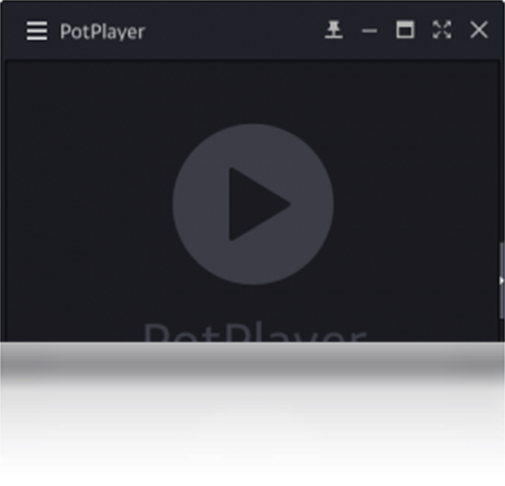potplayer播放器官方版 v1.7.218
50%
50%
- 软件介绍
- 软件截图
- 相关下载
- 其它版本
- 相关文章
potp 播放器官方版是一款功能非常强大的视频播放工具,potp 播放器官方版可支持绝大部分的视频格式,体积小,不会占用内存,采用的是DXVA 硬件解码以及多线程解码功能,让用户使用该软件进行播放的时候顺畅无比,给你带来高清观看体验。软件还加入了一款精美透明的皮肤设计,带来舒适的界面感,没有任何广告和垃圾信息的存在,是本地视频播放首选的一款视频播放工具,全新版本采用精简的使用方式,是一款非常受欢迎的播放工具。
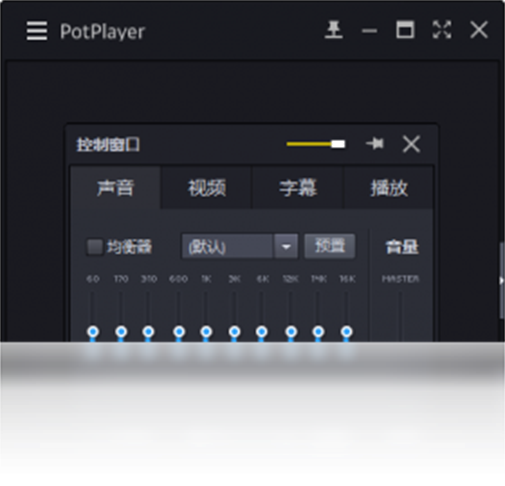
potp 播放器官方版软件特色:
1、potp 播放器官方版支持32位和64位系统,内置 E_AC3 音频解码,网络流媒体播放支持。
2、内置硬件加速解码,支持MPEG1/2(IDCT/MoComp),WMV2(MoComp),WMV3(IDCT/MoComp),VC-1(IDCT/MoComp/VLD),H.264/AVC1(VLD)。
3、播放H264、VC1、MPEG I / II TS / PS 等编码,只要使用设定内建硬解都可顺利硬解,不用其它解码器。
4、potp 播放器官方版可以较完整的支持 ASS/SSA 字幕,不会发生 KMP 中字幕被截断的问题,但依然支持不完全。
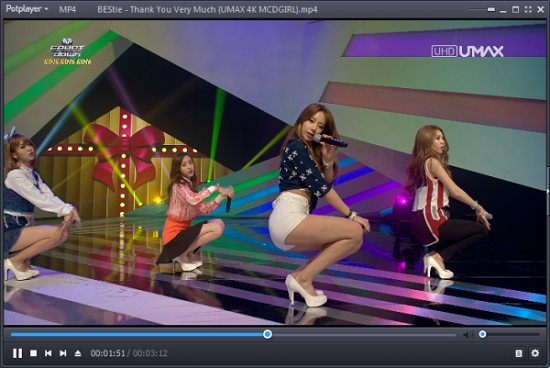
potp 播放器官方版使用方法:
一、potp 截取视频的方法
1、运行软件,打开想要截取的视频,然后把进度条调整到想要截取片段的起始位置。
2、接着在视频画面上点击鼠标右键,在弹出的菜单中打开【视频】→【视频录制】→【录制视频】。
3、之后在弹出的录制视频窗口中对我们想要截取的视频进行一些设置,比如说【截取视频保存位置】、【文件格式】、【图像质量】等。
4、设置完毕后点击开始,同时开始播放视频。
5、当播放到想要截取片段的结尾位置时我们点击【停止】,之后在我们刚开始设置的截取视频保存位置里就可以找到截取的片段了。
二、设置potp 总在最前的方法
1、首先我们打开potp ,然后在其界面点击鼠标右键,接着在弹出的菜单中打开【选项】,也可以直接用快捷键F5打开。
2、之后在选项界面的【基本】中找到【最前端方式】,在这里就可以设置potp 总是在最前端了。
3、另外我们还可以在potp 的右上方点击下图按钮来切换potp 总是在最前端。
potp 播放器官方版软件简介:
PotP 播放器是KMP 的原作者姜勇希在跳槽到 Daum 公司后使用 C++ 完全重写的播放器。PotP 基本上继了 KMP 方便的滤镜的管理系统。同时简化了内部的解码器体系。现在基本依靠 Bass 和 FFmpeg 系滤镜解决播放问题。Potp 播放器具有DXVA 硬件解码以及多线程解码功能,使您能更流畅的观看高清影片。
在相对小巧的体积下 Potp 实现支持绝大多数视频格式的功能。美化主程序图标和关联图标,移除了聊天模块、VC库和连接,集成了real解码器,加入一款精美透明皮肤(开启皮肤D3D模式可实现)。
potplayer播放器官方版 v1.7.218软件截图
相关下载
其它版本
- PotPlayer播放器中文绿色版v1.7.215 28.68MB 查看详情
- potplayer播放器Tv版v1.7.21 28.68MB 查看详情
- potplayer中文免费版v1.7.21620 29.14MB 查看详情
- potplayer电脑版v1.7.14566 中文版 29.2MB 查看详情
人气下载推荐
-
 华为鸿蒙系统官方版v3.3.6 电脑版查 看
华为鸿蒙系统官方版v3.3.6 电脑版查 看 -
 flash插件v32.0.0.114查 看
flash插件v32.0.0.114查 看 -
 小米模拟器电脑版v2.1.9 官方版查 看
小米模拟器电脑版v2.1.9 官方版查 看 -
 office2013免费完整版v15.0.4420.1017查 看
office2013免费完整版v15.0.4420.1017查 看 -
 PS6中文破解版v13.0 官方版查 看
PS6中文破解版v13.0 官方版查 看 -
 华为鸿蒙系统正式版v3.3.5查 看
华为鸿蒙系统正式版v3.3.5查 看 -
 intellij idea2020破解版查 看
intellij idea2020破解版查 看 -
 冰点文库v3.0.9查 看
冰点文库v3.0.9查 看 -
 dota地图ai下载最新版v6.88查 看
dota地图ai下载最新版v6.88查 看 -
 torrentkittyv2.0.1.0查 看
torrentkittyv2.0.1.0查 看 -
 逃出生天完整汉化补丁v3.0 稳定版查 看
逃出生天完整汉化补丁v3.0 稳定版查 看 -
 BT磁力天堂torrentkittyv1.0查 看
BT磁力天堂torrentkittyv1.0查 看 -
 java8v8.1查 看
java8v8.1查 看 -
 win7万能驱动包离线版v7.18.908 32位&64位查 看
win7万能驱动包离线版v7.18.908 32位&64位查 看
推荐游戏
换一换- 本类周排行
- 本类总排行
- 1 迅雷影音5.0老版本
- 2 qqplayer
- 3 咪咕视频电脑版
- 4 影音风暴电脑版
- 5 斗鱼直播伴侣官方版
- 6 哔哩哔哩
- 7 暴风影音5电脑版
- 8 沸点网络电视
- 9 ac3filter
- 10 realone player
- 1 金山影霸
- 2 奇速影音
- 3 旋风影音播放器
- 4 gomplayer
- 5 能力天空电脑版
- 6 lxe播放器电脑版
- 7 RealPlayer播放器电脑版
- 8 风雷影音电脑版
- 9 月亮播放器电脑版
- 10 miniplayer
- 本类推荐
- 热门标签